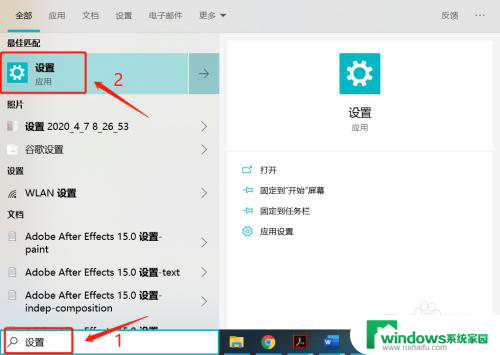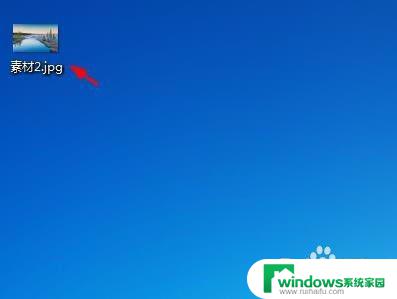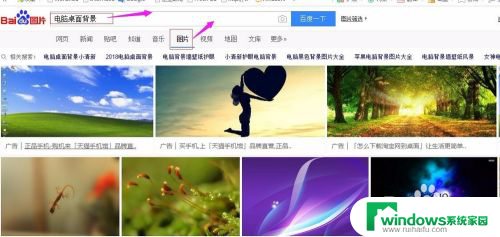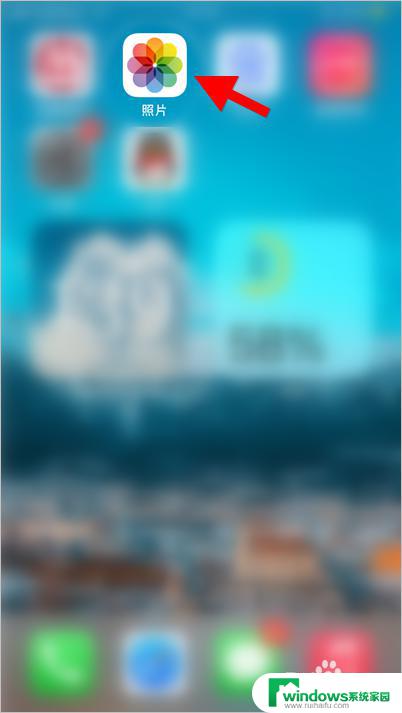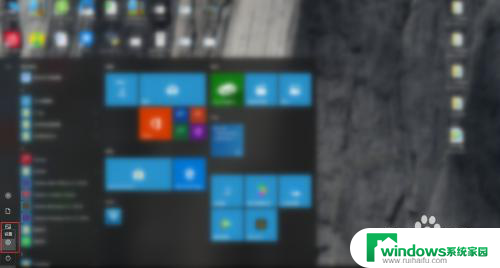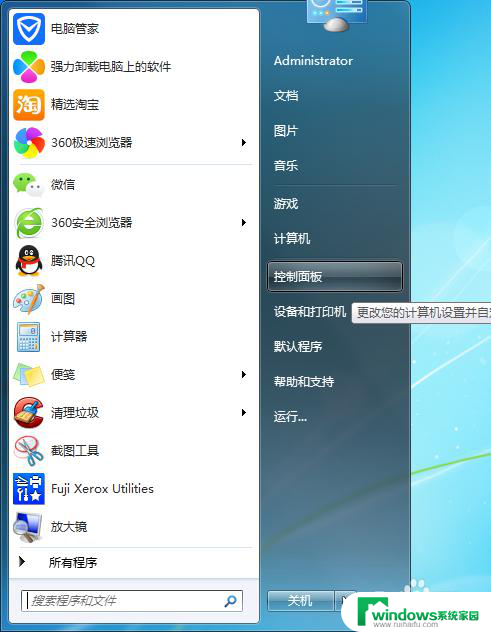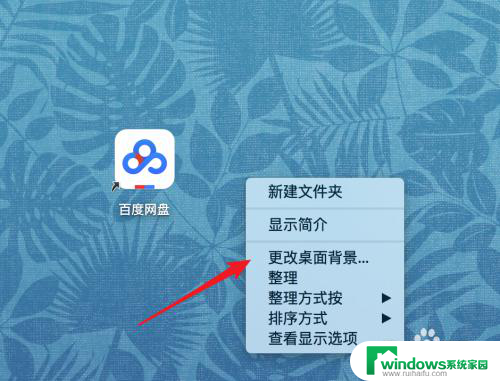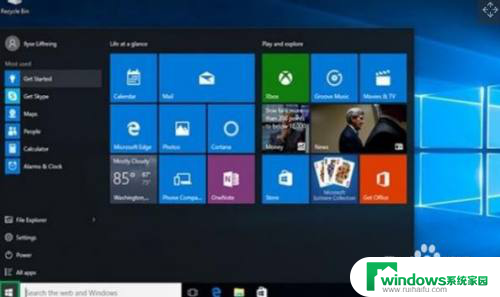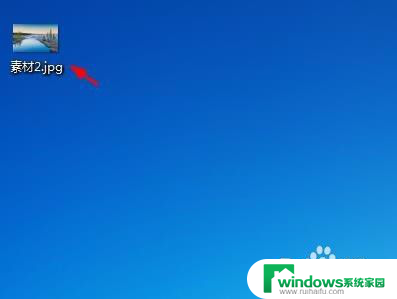笔记本电脑怎么下载图片做壁纸 怎样把自己喜欢的照片设置成电脑桌面背景
笔记本电脑怎么下载图片做壁纸,电脑桌面上的壁纸可以让我们一眼看到自己所喜欢的照片和画面,要如何将自己的相片设定为电脑桌面背景呢?下面就来教你如何简单地进行设置。 首先,打开你想要设置为桌面背景的图片,在鼠标上右键选择设为桌面背景即可。如果想要更多的设置选择,可以进入个性化设置,在背景中选择并设置。操作简单只需几步即可让自己的电脑桌面变得明亮起来。还在等什么?开动所爱的电脑,立刻试试吧!
步骤如下:
1.如果你没有现成的图片或者照片,需要从网上下载。最简单的办法就是通过百度搜索自己喜欢的图片。打开百度,输入“电脑桌面背景”后,点搜索栏下面的“图片”,进入图片页面。
备注:输入的“内容”可以根据自己要找图片的类型决定,可以搜索“人物”“明星”“动漫”等等。
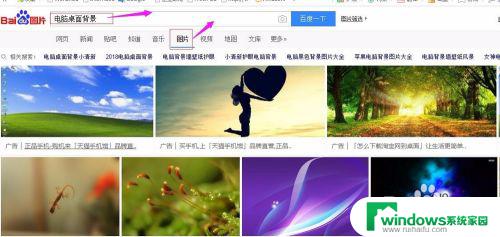
2.找一张自己喜欢的图片,点击它就可以打开,鼠标右击后点“图片另存为”,保存在桌面上
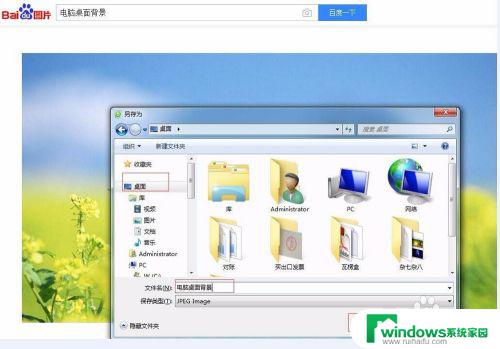
3.在桌面上找到刚才保存的图片,双击打开此图。再鼠标右击,点“设置为桌面背景”
备注:图片也可以不打开,直接鼠标右击此图。
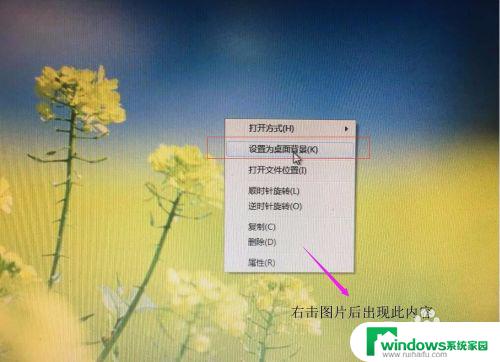
4.返回到桌面,就可以看到刚才设置的“桌面背景图片”

5.如果想设置的图片不是下载的,原本就在电脑的某个磁盘里。方法也是一样的,先找到要设置的图片,鼠标右击后点“设置为桌面背景图片”
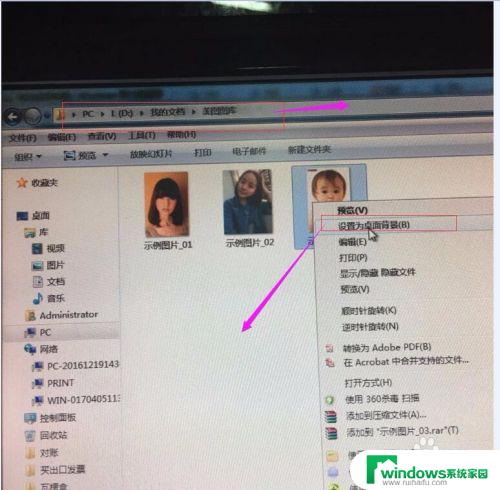
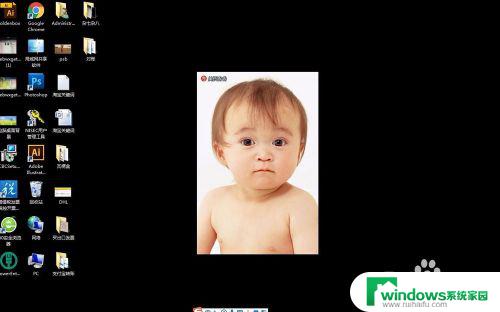
6.设置是设置好了,怎么看着怪怪的,有没什么办法让这张“桌面背景”看着更顺眼些。
那就要在桌面空白处,鼠标右击,点“个性化”
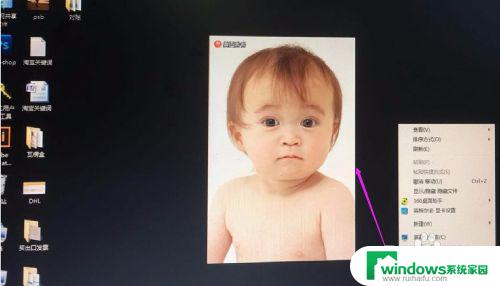
7.进入“个性化”后,点最底下左边的第一个“桌面背景”
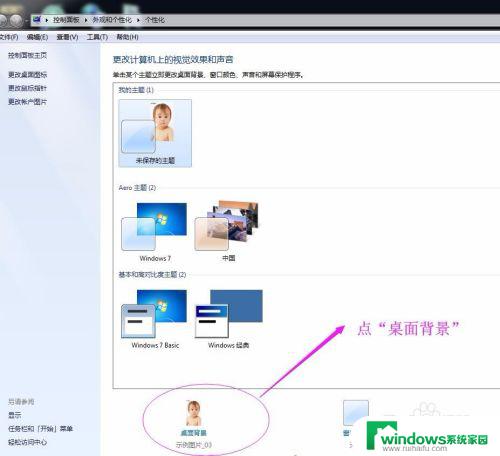
8.设置的时候图片位置是“居中“,把图片位置改为“填充”
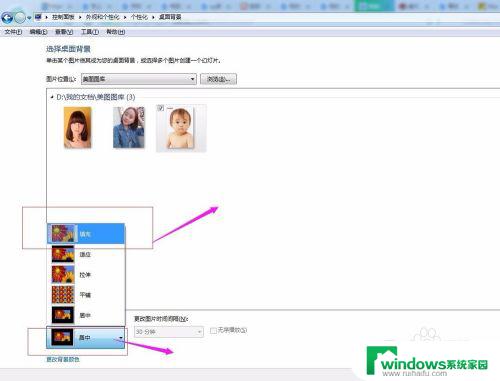
9.改为“填充”后,点“保存修改”,返回桌面,就设置好了。
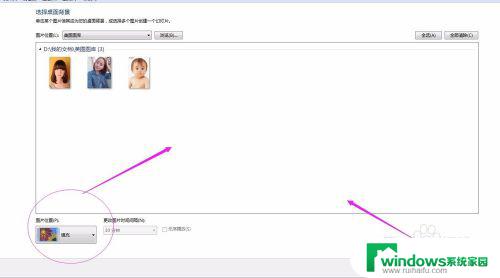

以上就是如何将图片下载并设置为电脑壁纸的全部步骤,如有疑问,请参考小编提供的操作指南,希望这些内容对您有所帮助。